 |
Главная Случайная страница Контакты | Мы поможем в написании вашей работы! | |
Добавление материала. Свойства материала. Урок 12
|
|
Разработка урока к элективному курсу "3D-моделирование в Blender"
Модели, которые мы создавали до этого, имели серый цвет. Очевидно, что для серьезного моделирования создать лишь форму недостаточно, необходимо наделить ее соответствующими свойствами. Часто о свойствах объекта мы судим по его внешнему виду. Например, металлический отблеск на шаре сообщает нам, что он, вероятно, тяжелый. Поэтому одной из важнейших частей 3D-моделирования является применение к моделям материалов и их настройка.
Для добавления материала и настройки его свойств существуют кнопки материала (Material buttons) на панели кнопок Shading (F5).
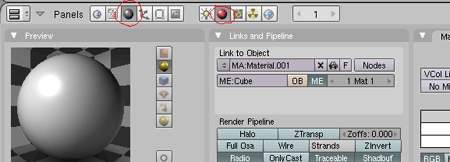
В случае отсутствия у объекта материала данная панель будет содержать всего лишь одну кнопку: Add New, которую следует нажать для добавления материала.
Материал — это не только цвет объекта. Существуют множество других его свойств, например, прозрачность и отражающая способность, которые будут рассмотрены ниже. Однако сначала разберем как поменять цвет объекта.
По умолчанию материал имеет серый цвет. Изменить цвет можно двумя способами:
1. нажать кнопку Col (color) на вкладке Material (по умолчанию она уже нажата) и, перемещая движки R (red), G (green) и B (blue), установить необходимый вам оттенок;
2. нажать поле серого цвета с левой стороны от кнопки Col. После этого в появившейся панели выбрать на нижней полоске цвет, а в поле - оттенок.
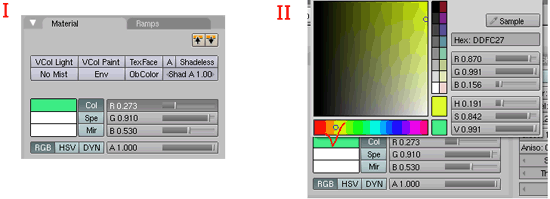
Многие окружающие нас предметы и вещества обладают прозрачностью. Например, вода и стекло. Во многих графических программах есть свойство Альфа (Alpha), обозначающее прозрачность материала. Обычно значение, равное единице, означает полную непрозрачность материала. Приближение значения Alpha к нулю делает материал все более прозрачным. При нулевом значении объект становится невидимым. В Blender также существует свойство Alpha, однако есть небольшие отличия. На вкладке Material движок Alpha (A) позволяет уменьшать цвет материала (см. комментарий). А прозрачность включается на вкладке Mirror Transp с помощью кнопки Ray Transp (transparent – прозрачный) или на вкладке Links and Pipeline с помощью кнопки ZTransp. Поэтому, чтобы получить прозрачный объект в Blender нужно уменьшить значение A (с помощью движка) и нажать кнопку Ray Transp или ZTransp.
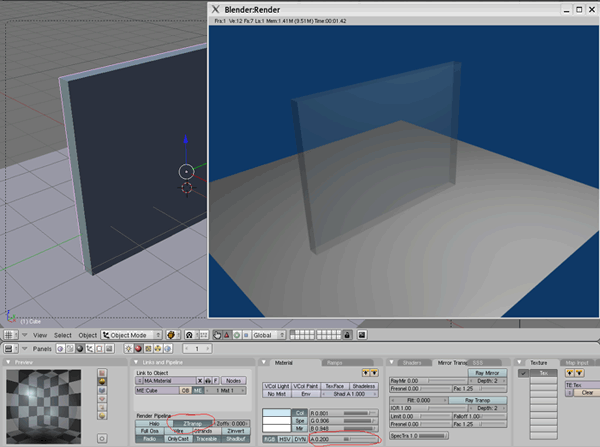
В Blender можно создать зеркальную поверхность, т.е. поверхность, обладающую отражающей способностью. Для этого на вкладке Mirror Transp следует нажать на кнопку Ray Mirror и, затем, передвинуть бегунок RayMir в большую сторону (чем больше будет значение, тем больше будет отражающая способность поверхности).
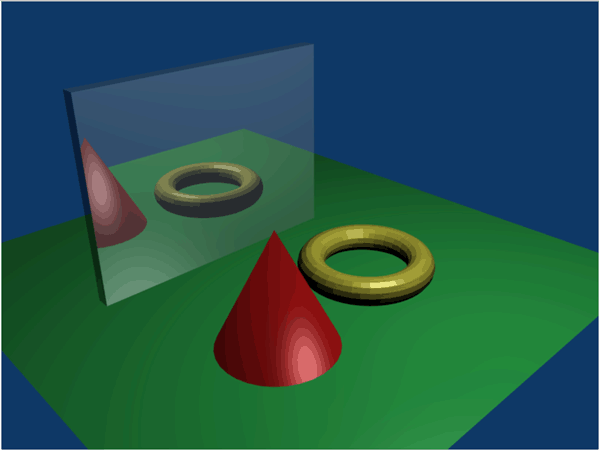
Настройка зеркальности и прозрачности — далеко не все возможности панели кнопок Shading (F9).
Дата публикования: 2014-10-20; Прочитано: 854 | Нарушение авторского права страницы | Мы поможем в написании вашей работы!
